
Öffnen einer Keynote-Präsentation auf dem iPad
Du kannst Keynote-Präsentationen öffnen, die auf dem iPad, in iCloud Drive, auf verbundenen Servern, auf Speicherlösungen anderer Anbieter und auf externen, an deinem iPad angeschlossenen Speichergeräten gesichert sind. Du kannst Microsoft PowerPoint-Präsentationen (Dateien mit der Erweiterung .pptx oder .ppt) in Keynote öffnen und bearbeiten und dann als Keynote- oder PowerPoint-Präsentationen sichern.
Hinweis: Wenn du eine in iCloud Drive gespeicherte Präsentation öffnest, wird sie automatisch auf dein Gerät geladen.
Vorhandene Präsentation in Keynote öffnen
Öffne Keynote und, wenn bereits eine Präsentation geöffnet ist, tippe oben links auf „Präsentationen“, um all deine Präsentationen anzuzeigen.
Tippe auf eine Miniatur, um eine Präsentation zu öffnen.
Wird die Präsentation, die du öffnen möchtest, nicht angezeigt, versuche nach ihr zu suchen. Du kannst auch links oben auf den Link tippen, um die zuletzt benutzten Objekte oder einen anderen Ort zu durchsuchen. Weitere Informationen findest du unter Suchen einer Keynote-Präsentation auf dem iPad.
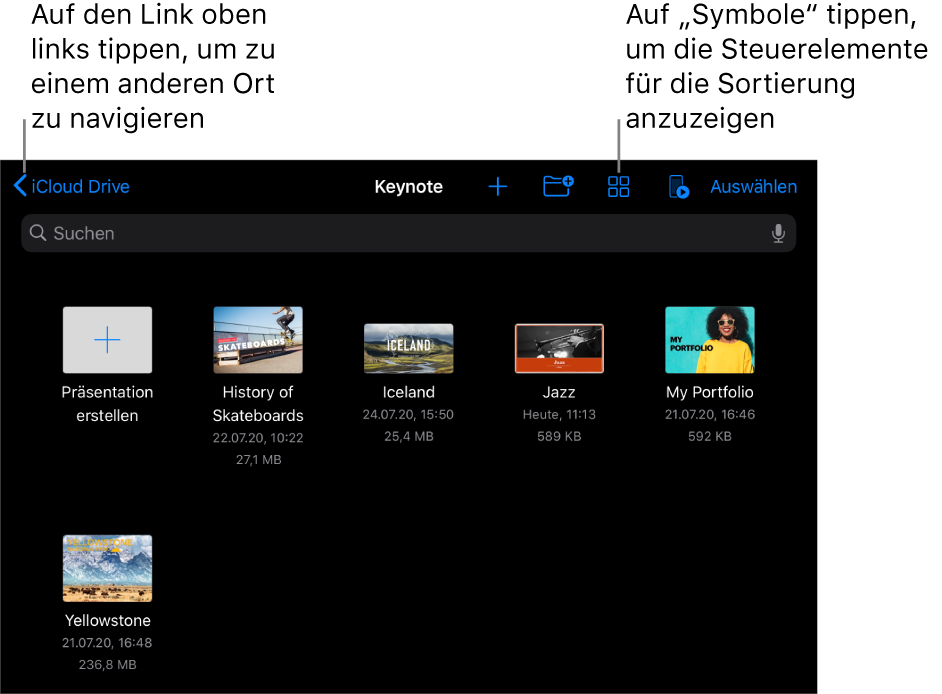
Tippe oben auf dem Bildschirm auf
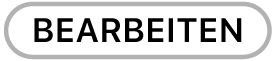 , um die Präsentation zu ändern.
, um die Präsentation zu ändern.Präsentationen, die du von anderen Personen erhältst, werden standardmäßig in der Lesedarstellung geöffnet. Du kannst mit Texten und Objekten in der Präsentation interagieren, musst aber zur Bearbeitungsdarstellung wechseln, wenn du Änderungen vornehmen willst. Wenn
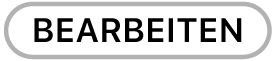 oben auf dem Bildschirm nicht zu sehen ist, befindet sich die Präsentation bereits in der Bearbeitungsdarstellung. Weitere Informationen findest du unter Verhindern versehentlicher Änderungen in Keynote auf dem iPad.
oben auf dem Bildschirm nicht zu sehen ist, befindet sich die Präsentation bereits in der Bearbeitungsdarstellung. Weitere Informationen findest du unter Verhindern versehentlicher Änderungen in Keynote auf dem iPad.
Wenn du eine Keynote-Präsentation öffnest, die Schriften verwendet, die du nicht hast, wird oben auf der Folie kurz eine entsprechende Mitteilung angezeigt. Tippe auf „Anzeigen“, wenn du sehen willst, welche Schriften fehlen und welche Ersatzschriften verwendet werden. Tippe auf „Schriftwarnungen auflösen“ und dann auf „Auflösen“, um diese Schriften in der Präsentation permanent zu ersetzen.
Hinweis: Einige Themen werden erst dann auf dein Gerät geladen, wenn du sie auswählst oder eine Präsentation öffnest, in der sie verwendet werden. Wenn du eine langsame oder keine Internetverbindung hast, während dies geschieht, werden die Platzhalterbilder und Folienhintergründe in der Präsentation möglicherweise in einer niedrigeren Auflösung angezeigt, bis du wieder online bist oder das Thema vollständig geladen wurde.